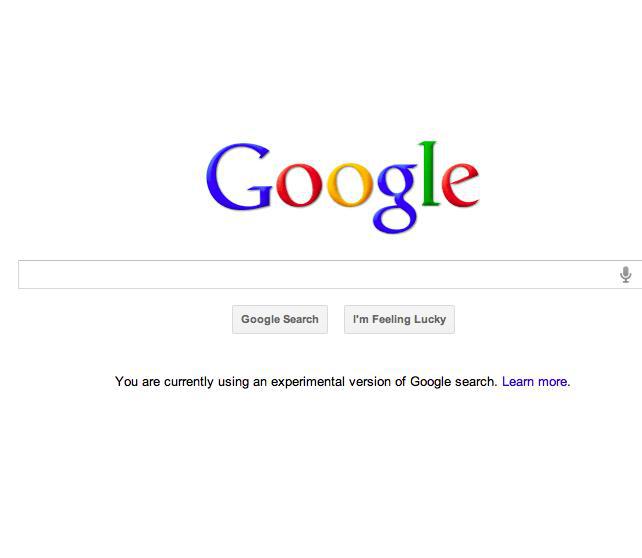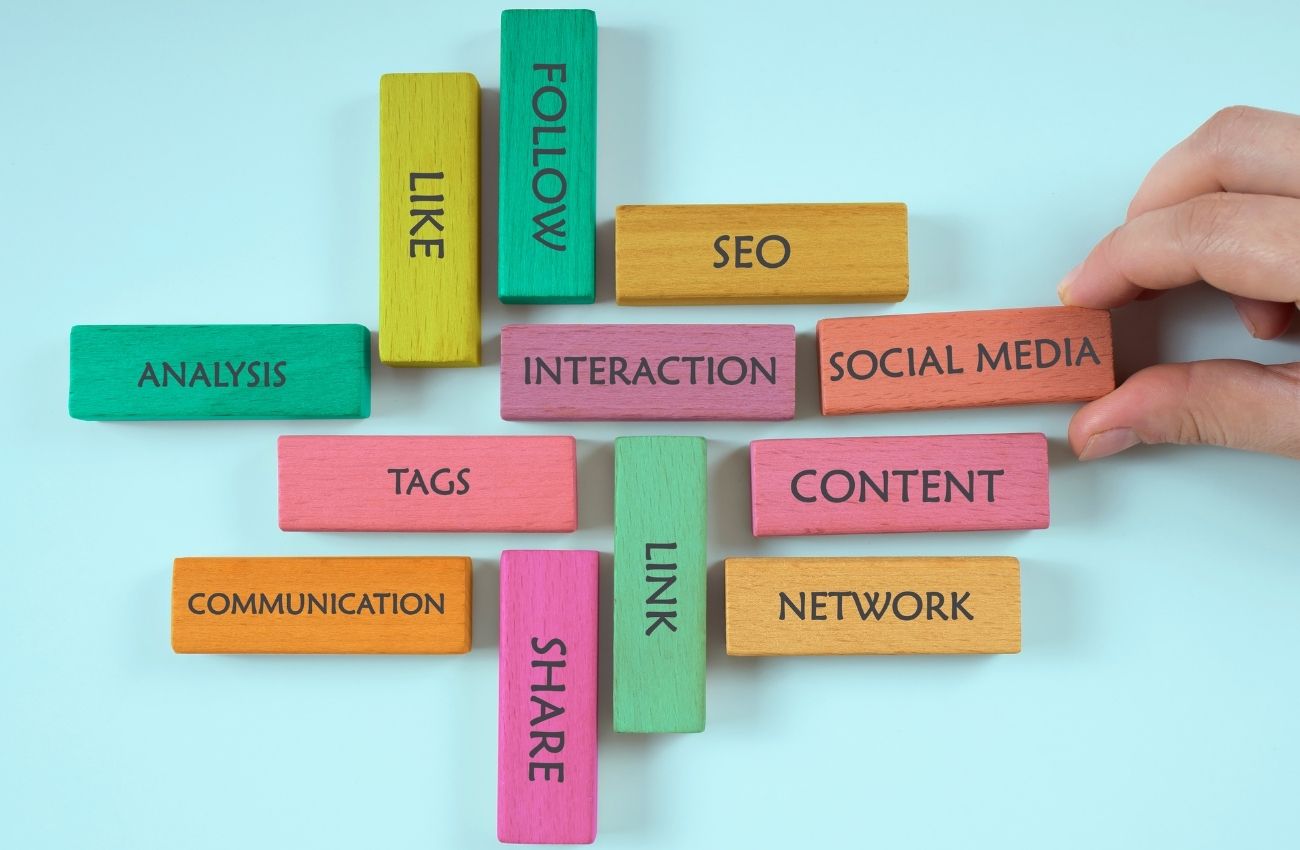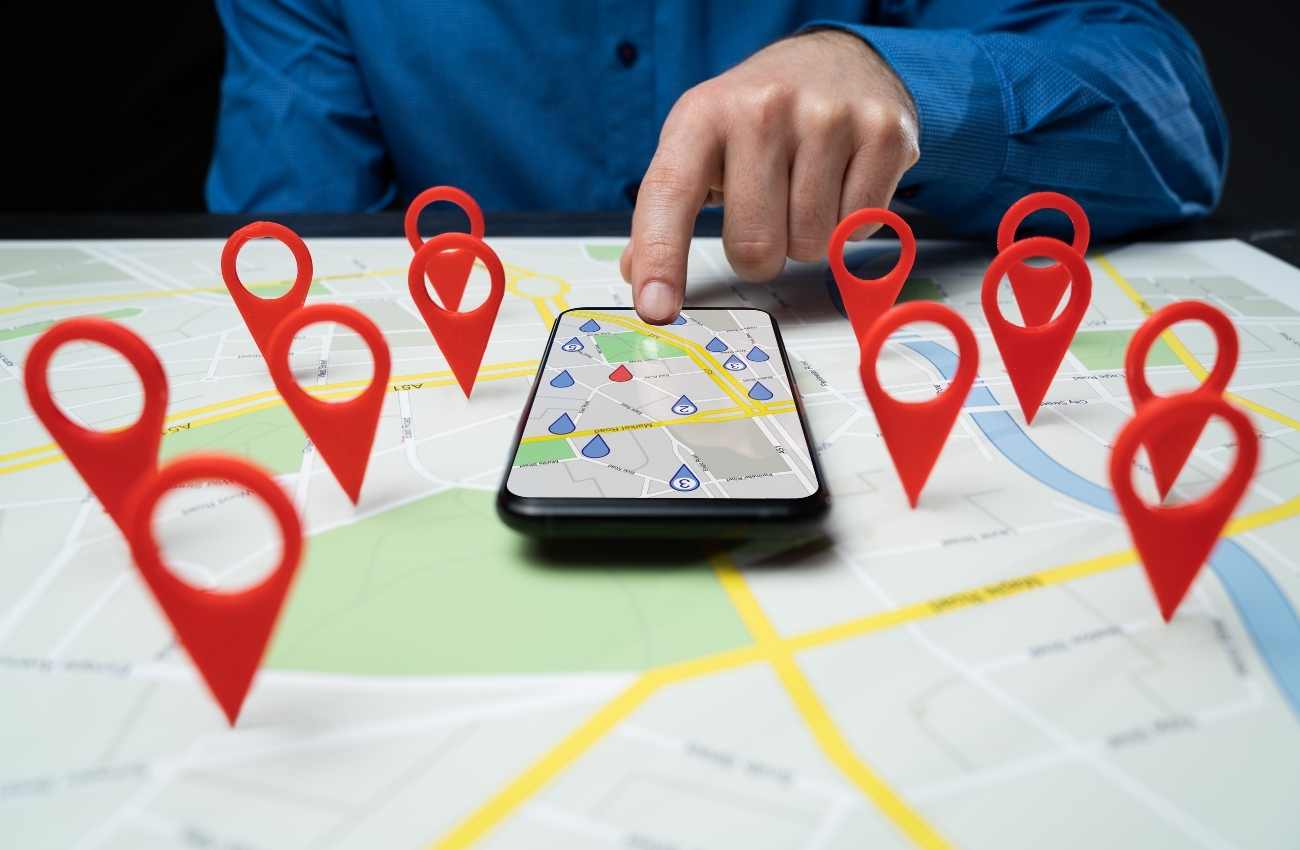Seguramente Google es la página que más visitas y desde la que partes para hacer tus búsquedas en Internet, pero, ¿sabes cómo hacer de Google tu página de inicio? Te enseñamos a hacerlo con Internet Explorer y Mozilla Firefox, ya que con Google Chrome viene por defecto.
Cómo hacer de Google mi página de inicio en Firefox
No te sientas diferente, simplemente, como a muchos informáticos, eres de los que prefiere Firefox, ¡porque sí! Para hacer de Google tu página de inicio tienes que hacer lo siguiente:
- Abre tu navegador Firefox y ve a la página principal de Google
- Ve a «Abrir Menú», en las tres lineas horizontales situadas en la parte superior derecha, y después haz clic en «Opciones».
- En la parte que pone «Página de Inicio» tienes que hacer clic en «Usar página actual».
Cómo estarás comprobando, ¡no tiene mayor misterio!
Cómo hacer de Google mi página de inicio en Explorer
Seguramente tengas amigos que se metan contigo por usar Explorer, no te cuento si uno de esos amigos es programador, pero, ¿qué se le va a hacer? Te gusta y por ello te querrán igual. Tendrás que seguir los siguientes pasos para hacer de Google tu página de inicio:
- Abrir el navegador Internet Explorer e ir a Google.
- Después, tienes que ir al menú de herramientas haciendo clic en el icono de la «ruleta» arriba del todo a la derecha del navegador.
- A continuación, tienes que ir a «Opciones de Internet».
- Tienes que ir a la pestaña que indica «Página principal» (justo después de general), y hacer clic en «Usar actual». Después das a Aceptar.
¡Y listo! De paso, ¡aprovecha para buscar las ventajas de Chrome frente a Explorer :)!
Cómo hacer Google mi página de inicio en Chrome
¿En serio utilizas Chorme y no tienes Google como página de inicio? ¡Qué habrás tocado! No te preocupes, vamos a arreglarlo rápidamente. Tan sólo pon «chrome://settings/» en la búsqueda del navegador en la barra de direcciones. Después, en «Al abrir el Navegador» selecciona «Abrir una página específica» y haz clic en «Establecer páginas». Añades ahí la url de Google y das a aceptar.
¡Espero que os sirva de ayuda y nos vemos en otro post!